माइक्रोसॉफ्ट एक्सेल एक बहुत ही शक्तिशाली और अनुकूलन योग्य प्रोग्राम है जिसका उपयोग करने में कुछ समय लग सकता है। किसी प्रेजेंटेशन या किसी अन्य उद्देश्य के लिए स्प्रेडशीट बनाते समय, आप स्वयं को कोशिकाओं को अलग करने वाली बिंदीदार रेखाओं से छुटकारा पाना चाह सकते हैं। सौभाग्य से, यह परिवर्तन करना बहुत आसान है और इसके लिए केवल कुछ सरल चरणों की आवश्यकता होती है।
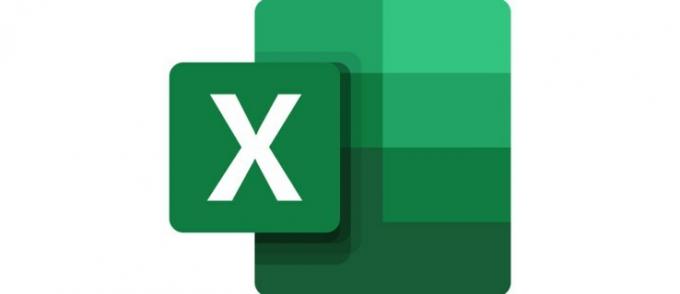
यहां एक्सेल में बिंदीदार रेखाओं से निपटने का तरीका और बोनस के लिए कुछ अन्य उपयोगी युक्तियां दी गई हैं।
एक्सेल में डॉटेड सेल बॉर्डर्स कैसे हटाएं
बिंदीदार सेल सीमाओं को हटाने का मतलब यह नहीं है कि सीमाओं को पूरी तरह से हटा दिया जाए। इसका मतलब एक अलग शैली जोड़कर सीमाओं को बदलना हो सकता है।
- प्रारंभ करने के लिए, का चयन करें घर एक्सेल में टैब, स्क्रीन के शीर्ष पर स्थित है।
- क्लिक करें सीमाओं चयनित सेल या सेल की श्रेणी के लिए बॉर्डर विकल्पों की सूची प्रकट करने के लिए ड्रॉप-डाउन मेनू। यदि आपकी वर्तमान में चयनित सीमाएँ बिंदीदार रेखाएँ हैं, तो बस सीमा विकल्पों को वांछनीय विकल्प में बदलें, या सीमाओं को पूरी तरह से बंद कर दें।
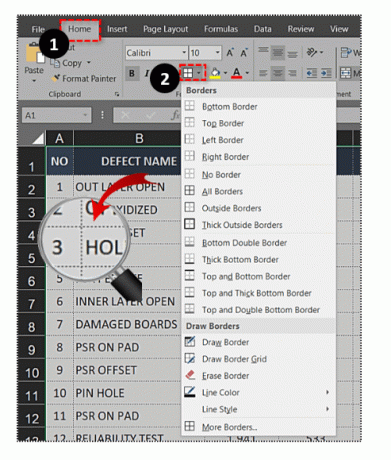
एक्सेल में स्प्रेडशीट ग्रिडलाइन्स को हटाना
एक्सेल डिफ़ॉल्ट रूप से ग्रिडलाइन प्रदर्शित करता है। ये धुंधली रेखाएँ हैं जो अलग-अलग कोशिकाओं के चारों ओर या मर्ज की गई कोशिकाओं के भीतर की सीमाओं को दर्शाती हैं। इन्हें Microsoft Excel के नए संस्करणों में बिंदीदार रेखाओं के रूप में प्रदर्शित नहीं किया जा सकता है, लेकिन फिर भी ये कष्टप्रद हो सकते हैं।
सीमाओं के विपरीत, जो किसी भी सेल के लिए अनुकूलन योग्य हैं, ये पंक्तियाँ संपूर्ण स्प्रेडशीट को प्रभावित करती हैं। यदि आप अपने डेटा को मुद्रित रूप में प्रस्तुत करना चाहते हैं, तो आपको वास्तव में ग्रिडलाइन के बारे में चिंता करने की ज़रूरत नहीं है, क्योंकि ये प्रिंट में दिखाई नहीं देते हैं, जबकि सेल बॉर्डर दिखाई देते हैं। हालाँकि, यदि आप वर्चुअल प्रेजेंटेशन बनाना चाहते हैं, तो आप ग्रिडलाइन्स को हटाना चाहेंगे।
- ऐसा करने के लिए, का चयन करें देखना शीर्ष पर टैब करें और फिर बगल में स्थित बॉक्स को अनचेक करें ग्रिडलाइन.
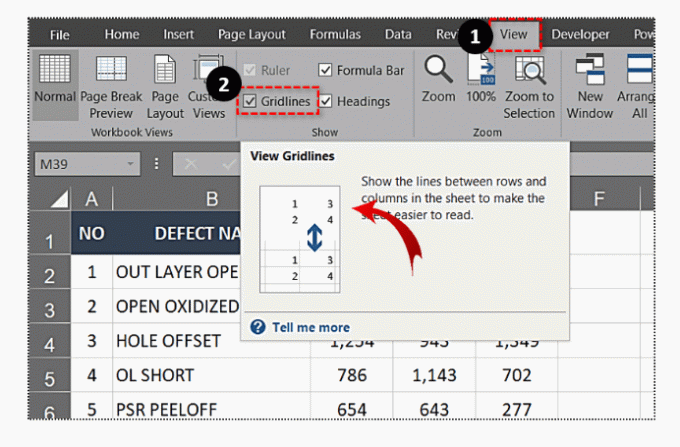
एक्सेल में पेज ब्रेक हटाना
अजीब बिंदीदार रेखाएं पृष्ठ टूटने के कारण भी हो सकती हैं। जब आपने प्रिंट के लिए अपनी स्प्रैडशीट को फ़ॉर्मेट किया है, तो पेज ब्रेक को लाइनों के रूप में दिखाया जाता है। एक्सेल के नए संस्करणों में, मैन्युअल रूप से जोड़े गए पेज ब्रेक को ठोस रेखाओं के रूप में प्रस्तुत किया जाता है, जबकि स्वचालित पेज ब्रेक को बिंदीदार रेखाओं के रूप में प्रदर्शित किया जाता है।
- इन बिंदीदार रेखाओं को हटाने के लिए, पंक्ति में एक सेल का चयन करें जो प्राथमिक पृष्ठ विराम के ठीक बाद हो।
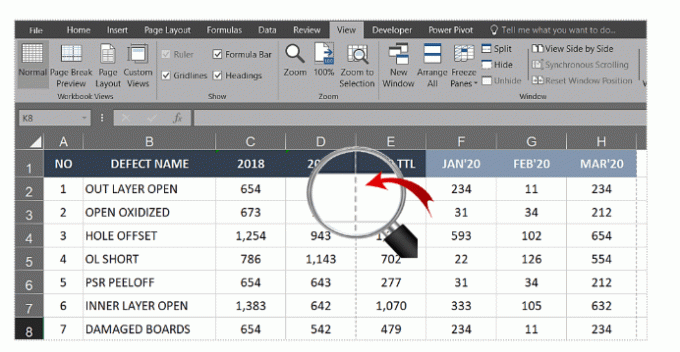
- पर थपथपाना पेज लेआउट शीर्ष पर टैब, चुनें ब्रेक में पृष्ठ सेटअप अनुभाग, और पर क्लिक करें पेज ब्रेक हटाएँ.
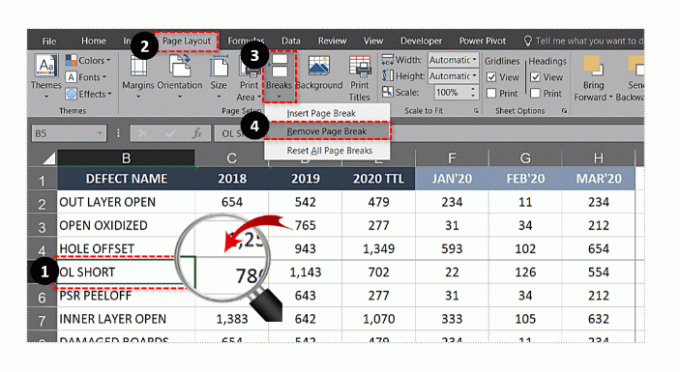
इस प्रकार आप ठोस क्षैतिज रेखाओं को हटाते हैं सामान्य दृश्यहालाँकि, स्वचालित रूप से उत्पन्न होने वाली बिंदीदार रेखाएँ अभी भी वहाँ रहेंगी।
- का चयन करके उन्हें हटा दें फ़ाइल स्क्रीन के शीर्ष पर स्थित टैब.
- फिर, नेविगेट करें विकल्प, बाईं ओर मेनू में स्थित है।
- क्लिक विकसित और नीचे स्क्रॉल करें इस वर्कशीट के लिए विकल्प प्रदर्शित करें.
- के आगे वाले बॉक्स को अनचेक करें पृष्ठ विराम दिखाएँ विकल्प।
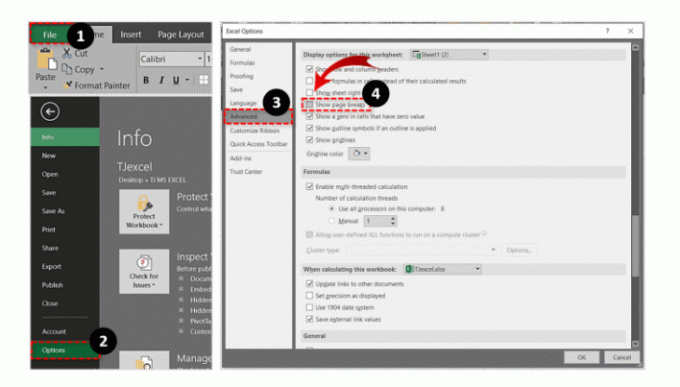
Microsoft समर्थन से संपर्क करें
अक्सर, एक्सेल समस्या को स्वयं ठीक करने का प्रयास करने से बहुत सारा समय बर्बाद हो जाएगा। वास्तव में, कभी-कभी समस्या आपकी सोच से भी अधिक जटिल होती है, यही कारण है कि एक्सेल तकनीकी सहायता 24/7 उपलब्ध है।
यदि आपको अपनी स्प्रेडशीट में बिंदीदार रेखाओं को ठीक करने में परेशानी हो रही है और उपरोक्त विधियां काम नहीं कर रही हैं, तो तकनीकी सहायता से संपर्क करें और उन्हें कार्यभार संभालने दें।
अंतिम विचार
माइक्रोसॉफ्ट एक्सेल एक बेहतरीन, शक्तिशाली टूल है और इसके कई व्यावहारिक उपयोग हैं। हालाँकि, कुछ समस्याओं को ठीक करना मुश्किल हो सकता है, जैसे बिंदीदार रेखाओं से छुटकारा पाना। उपरोक्त तरीकों का पालन करने से आपकी समस्या ठीक हो जाएगी, और यदि नहीं, तो Microsoft समर्थन आपकी सहायता के लिए हर समय उपलब्ध है।
क्या आप एक्सेल में बिंदीदार रेखाओं को हटाने का कोई अन्य तरीका जानते हैं? नीचे टिप्पणी अनुभाग में हमें बताएं।




